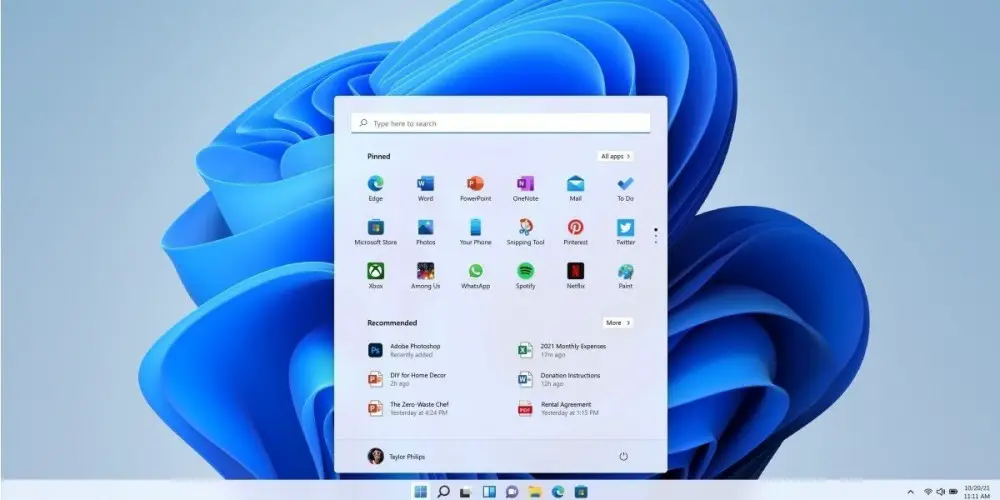
Com o Windows 11 você pode baixar aplicativos móveis, mas se você quiser instalar APKs, o procedimento é um pouco mais complicado. Agora, apesar de se saber há algum tempo que o Windows 11 permitirá a instalação de APKs de aplicativos Android, você não pode baixar nenhum aplicativo, então instalar um APK no Windows pode ser útil .
Como instalar APKs no Windows 11
Sim, hoje vamos te ensinar como para instalar um APK no seu dispositivo Windows 11 . Embora você deva ter em mente que existem alguns jogos Android que são oficialmente compatíveis com o Windows.
Para baixar APKs no Windows 11, você deve instalar a loja de aplicativos da Amazon , e para obtê-lo você deve fazer o seguinte:
- Abra a Microsoft Store no seu computador.
- Modelo " Amazon Appstore ”Na barra de pesquisa.
- Selecione “Obter” para baixar a Amazon App Store para o seu computador.
Quando você já tem a Amazon Appstore instalada, o que você precisa fazer é abra a Amazon Appstore e procure por “Windows Subsystem for Android” . Agora, você precisa abrir o Windows Subsystem para Android e fazer o seguinte:
- Habilitar " Modo de desenvolvedor ".
- Selecione "Gerenciar configurações do desenvolvedor" e ative a Depuração USB.
Feito isso, você precisa baixe o aplicativo WSA Package Manager ou WSA PacMan como também é conhecido. Na verdade, você pode baixe o WSA PacMan aqui .
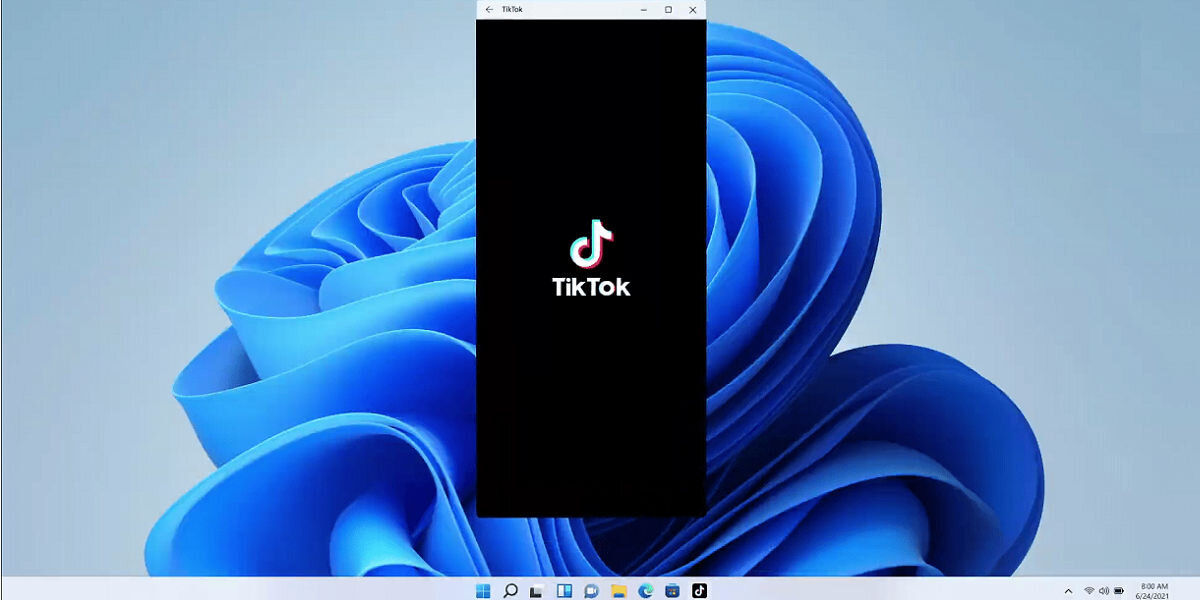
Depois de instalar o WSA PacMan, você pode começar a instalar os APKs no seu computador Windows 11 . Lembre-se de que você pode baixar APKs de qualquer uma das lojas de APK mais confiáveis. Além disso, você deve saber que para instalar um APK você só precisa baixá-lo de qualquer loja de APK e WSA PacMan se encarregará de instalá-lo corretamente em seu computador. Na verdade, quando você baixa um APK no Windows 11, uma mensagem aparecerá como em um celular Android.
Às vezes é difícil instalar a Amazon Appstore se você não estiver nos Estados Unidos então, se você tiver problemas com isso, recomendamos que você use uma das melhores VPNs.
Por favor, note que qualquer APK que você baixar no Windows 11 funcionará como em um dispositivo Android . Da mesma forma, é importante que você saiba quando deve ou não instalar um APK. Agora você está pronto, agora você pode baixar qualquer APK no seu computador. Assim como você pode baixar o APK do Axie Infinity no Android, você pode fazer isso no seu computador com Windows 11.
